win8系统写字板功能无法打开怎么办
摘要:解决方法:一、先检查您的电脑上是否存在“C:ProgramFilesWindowsNTAccessories”文件夹,且里面内容如下图所示,...
解决方法:
一、先检查您的电脑上是否存在“C:Program FilesWindows NTAccessories”文件夹,且里面内容如下图所示,点击这里下载写字板注册表修复文件,并导入注册表即可。
Windows 8系统
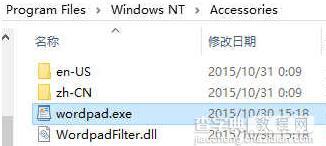 二、如没有此目录或文件不完整,请先找相同Widnows系统的电脑复制一份此文件夹到有故障的电脑上,然后点击这里下载注册表修复文件,并导入注册表。具体打开写字板程序可以参考以下步骤来操作:
二、如没有此目录或文件不完整,请先找相同Widnows系统的电脑复制一份此文件夹到有故障的电脑上,然后点击这里下载注册表修复文件,并导入注册表。具体打开写字板程序可以参考以下步骤来操作:
1、同时按下键盘Windows+R组合键;
 2、调出的"运行"框中输入write,或输入wordpad,并点击"确定";
2、调出的"运行"框中输入write,或输入wordpad,并点击"确定";
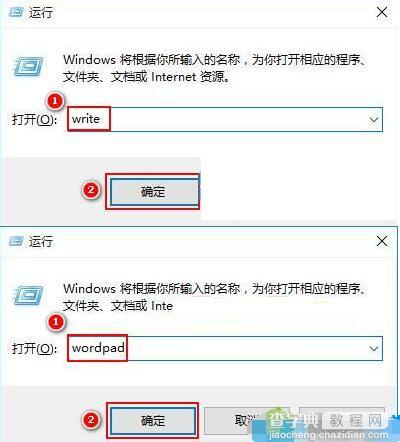 3、此时打开的窗口就是"写字板"程序了;
3、此时打开的窗口就是"写字板"程序了;
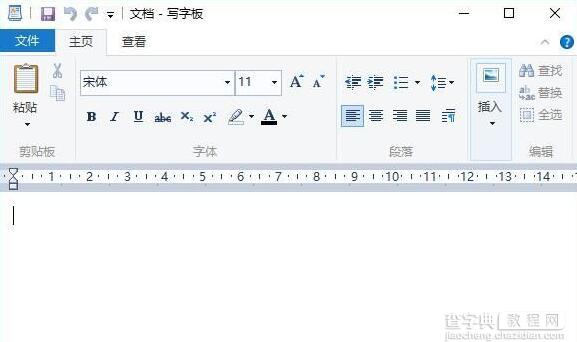
【win8系统写字板功能无法打开怎么办】相关文章:
★ win8电脑的Num Lock键开机无法自动启动怎么办?
